MySQL5.7.18 MSI版本安装指南速览
资源类型:2wx.net 2025-07-25 05:37
mysql5.7.18msi安装说明简介:
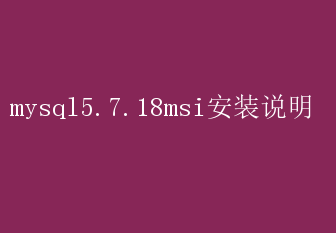
MySQL 5.7.18 MSI安装详细说明 MySQL是一个流行的开源关系型数据库管理系统,广泛应用于各种Web应用程序和系统中
本文将详细介绍如何通过MSI安装包在Windows系统上安装MySQL5.7.18版本,以确保你能够顺利安装并配置这一强大的数据库系统
一、下载MySQL5.7.18 MSI安装包 首先,你需要从MySQL官方网站下载MySQL5.7.18的MSI安装包
以下是详细步骤: 1.访问MySQL官方网站: 打开浏览器,访问MySQL的官方网站
你可以在搜索引擎中输入“MySQL官方网站”来找到它
2.选择下载版本: 在MySQL官方网站页面上,找到“Downloads”链接并点击
在下载页面上,选择“MySQL Community Server”作为下载目标
3.选择操作系统: 在下载页面中,选择“Microsoft Windows”作为操作系统
这将筛选出适用于Windows系统的MySQL安装包
4.下载MSI安装包: 在Windows系统下载选项中,找到MySQL5.7.18的MSI安装包,并点击下载链接
通常,安装包的文件名类似于“mysql-installer-community-5.7.18.1.msi”
5.开始下载: 点击页面下方的“No thanks, just start my download”链接,开始下载MySQL5.7.18的MSI安装包
二、安装MySQL5.7.18 下载完成后,双击MSI安装包开始安装MySQL5.7.18
以下是详细步骤: 1.运行安装程序: 双击下载的MSI安装包文件,运行MySQL安装程序
2.接受许可协议: 在安装程序的欢迎页面上,点击“Next”继续
然后,阅读并接受MySQL的许可协议,选择“I accept the license terms”,并点击“Next”
3.选择安装类型: 在安装类型选择页面上,你可以选择默认安装、仅安装MySQL服务器、仅安装客户端、完全安装或自定义安装
通常,选择“Custom”或“Developer Default”安装类型可以提供更多的配置选项
4.选择安装产品: 在选择要安装的产品页面上,找到并选中“MySQL Server5.7.18-x64”
确保你选择了与你的系统架构(32位或64位)相匹配的版本
5.执行环境检查: 在安装程序进行环境检查之前,你可以点击“Execute”按钮来检查系统是否满足MySQL的安装要求
如果缺少某些必需的组件或插件,你可以在后续步骤中单独下载并安装它们
6.安装MySQL产品: 环境检查通过后,点击“Execute”按钮开始安装MySQL产品
安装过程可能需要一些时间,请耐心等待
安装成功后,安装程序中的相应选项会打钩标记
7.配置MySQL服务器: 在安装完成后,安装程序会进入配置阶段
在这一阶段,你需要设置MySQL服务器的根用户(root用户)密码、配置MySQL服务器作为Windows服务、选择配置类型等
-设置Root密码:在密码设置页面上,输入并确认root用户的密码
请确保选择一个强密码,以保护你的数据库安全
-配置MySQL服务:选中“Configure MySQL Server as a Windows Service”选项,以便在Windows启动时自动启动MySQL服务
你还可以选择是否在系统启动时自动启动MySQL服务
-选择配置类型:在配置类型选择页面上,通常选择“Development Machine”作为配置类型
这将为开发环境优化MySQL的性能设置
8.应用服务器配置: 在完成上述配置后,点击“Execute”按钮应用服务器配置
这可能需要一些时间来完成
配置成功后,点击“Finish”按钮返回安装程序
9.完成安装: 在安装程序的最后阶段,点击“Next”按钮跳过其他可选组件的安装(如MySQL Router、Samples and Examples等),直到安装程序完成
最后,点击“Finish”按钮退出安装程序
三、配置MySQL环境变量(可选) 虽然安装MySQL时不需要配置环境变量,但配置环境变量可以让你在命令行中更方便地访问MySQL命令
以下是配置MySQL环境变量的步骤: 1.打开系统属性: 右键点击“此电脑”或“计算机”图标,选择“属性”
然后,点击“高级系统设置”链接
2.编辑环境变量: 在系统属性窗口中,点击“高级”选项卡下的“环境变量”按钮
在系统变量列表中,找到并选择“Path”变量,然后点击“编辑”按钮
3.添加MySQL bin目录: 在编辑环境变量窗口中,点击“新建”按钮,并输入MySQL的bin目录路径(例如:“C:Program FilesMySQLMySQL Server5.7bin”)
确保路径正确无误,并点击“确定”按钮保存更改
4.验证环境变量配置: 打开命令提示符窗口(cmd.exe),输入“mysql --version”命令,并按下回车键
如果MySQL已正确安装并配置了环境变量,你将看到MySQL的版本信息
四、启动MySQL服务 安装完成后,你需要启动MySQL服务才能开始使用它
以下是启动MySQL服务的步骤: 1.以管理员身份运行命令提示符: 点击开始菜单,搜索“cmd.exe”,并右键点击它选择“以管理员身份运行”
确保以管理员身份运行命令提示符,以避免权限不足的问题
2.安装MySQL服务: 在命令提示符窗口中,输入“mysqld --install”命令,并按下回车键
如果MySQL服务已存在,则可能会显示“The service already exists!”的提示信息
如果服务安装成功,则不会有任何提示信息
3.启动MySQL服务: 输入“net start mysql”命令,并按下回车键
这将启动MySQL服务
如果服务启动成功,你将看到“The MySQL service is starting...”和“The MySQL service was started successfully.”的提示信息
五、登录MySQL数据库 MySQL服务启动后,你可以使用MySQL客户端工具(如MySQL Command Line Client)登录MySQL数据库
以下是登录MySQL数据库的步骤: 1.打开命令提示符窗口: 以管理员身份运行命令提示符窗口(步骤同上)
2.登录MySQL数据库: 在命令提示符窗口中,输入“mysql -u root -p”命令,并按下回车键
这将提示你输入root用户的密码
输入密码后,按下回车键即可登录MySQL数据库
3.执行MySQL命令: 登录成功后,你将看到MySQL的提示符(例如:“mysql>”)
现在,你可以执行各种MySQL命令来管理你的数据库了
例如,输入“SHOW DATABASES;”命令来显示所有数据库
六、MySQL的常用命令与操作 1.查看数据库列表: 登录MySQL数据库后,输入“SHOW DATABASES;”命令来查看所有数据库
2.选择数据库: 使用“USE database_name;”命令来选择要操作的数据库
例如:“USE testdb;”
3.查看表列表: 在选择数据库后,输入“SHOW TABLES;”命令来查看该数据库中的所有表
4.查看表结构: 使用“DESCRIBE table_name;”命令来查看指定表的结构
例如:“DESCRIBE users;”